教程网首页 > 百科教程 > ps教程 》 ps设计情人节巧克力立体字
ps设计情人节巧克力立体字
效果图
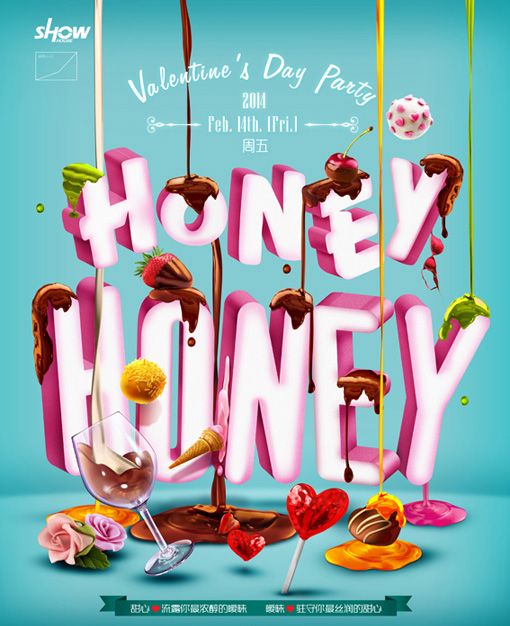
1、ps中首先先进行背景处理。
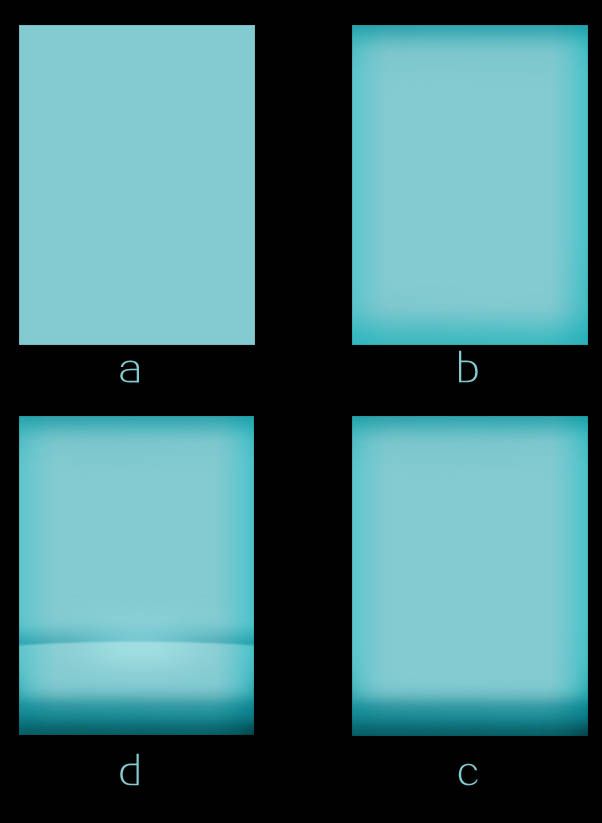
2、文字立体制作(用的是AI里面的3D功能,是黑白效果)
方法一、是用PS里面自带的3D工具。
方法二、是先在AI里面把立体效果做好,再导入PS。
方法三、如果懂3D软件可以在3D中完成。
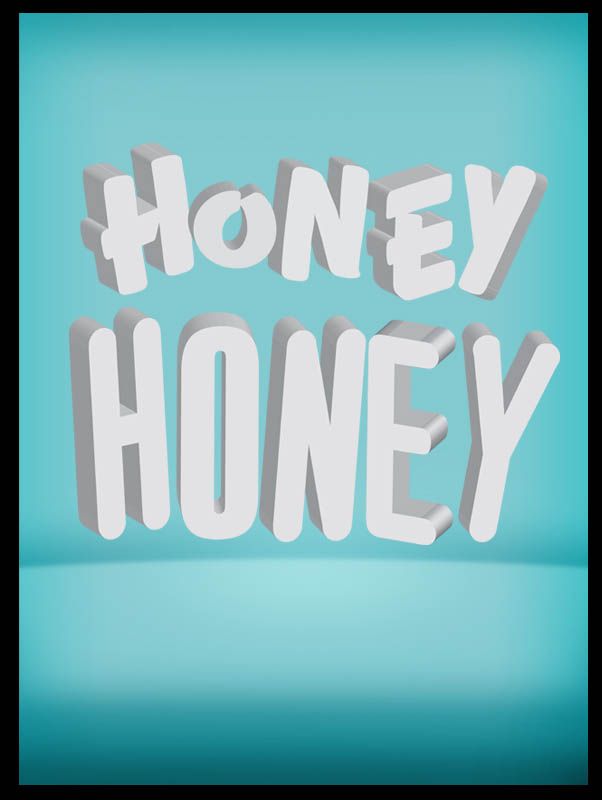
3、文字上色,用“色彩平衡”,参数自定。
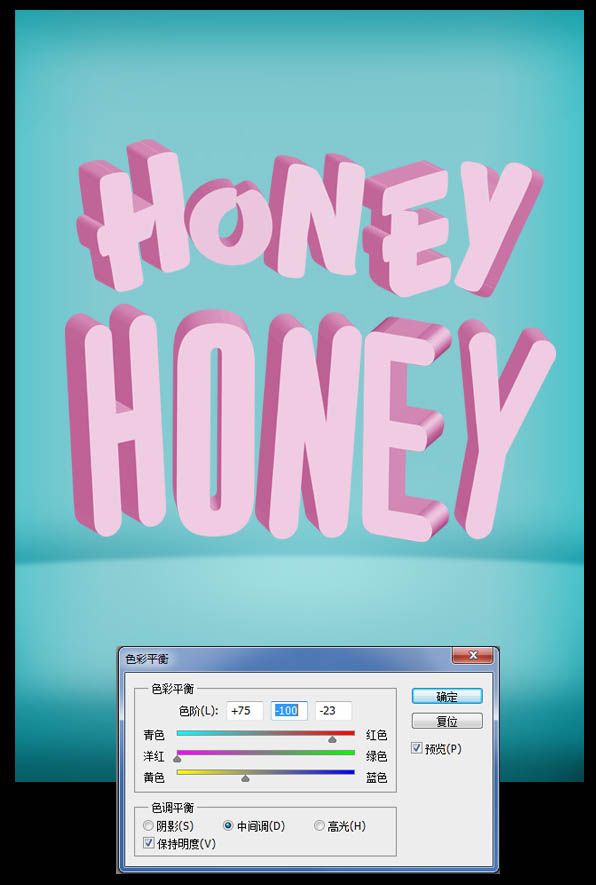
4、进一步调整颜色,加深或减淡工具来涂抹调整。同时选出文字的前面部分,新建图层填充白色。
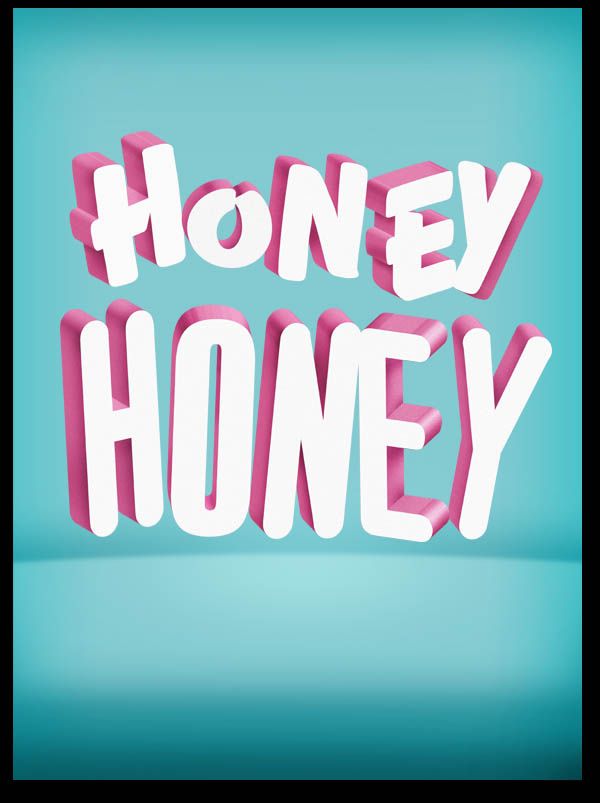
5、对刚才新建的白色部分,用橡皮或蒙版稍微在边缘涂抹,这样会显得更加自然和柔和。
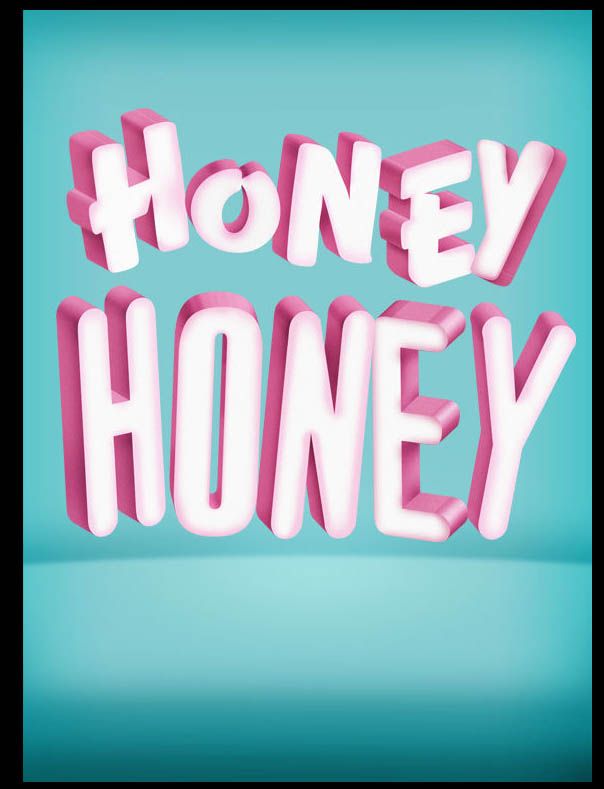
6、根据需求找一些素材,如糖果、巧克力,冰淇淋之类的。

7、把抠图出来的巧克力,放到文字上,进行调色,变形,拉伸。
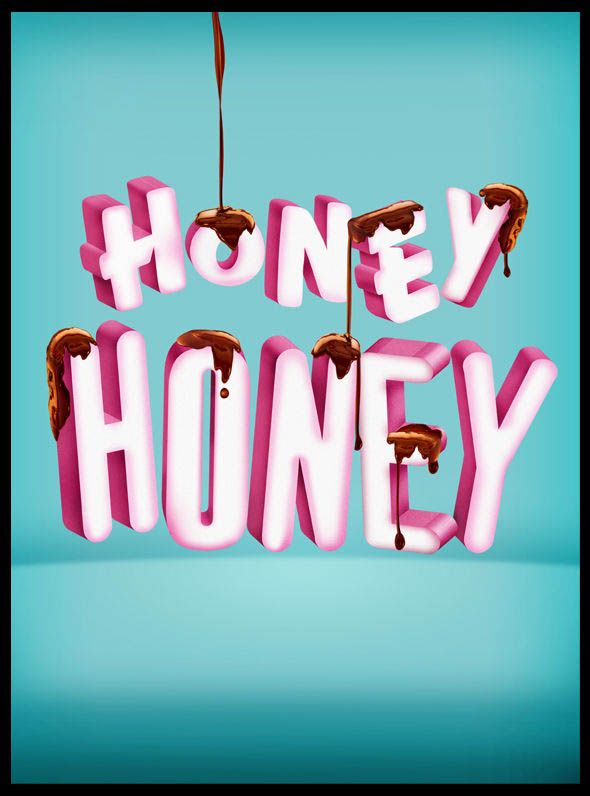
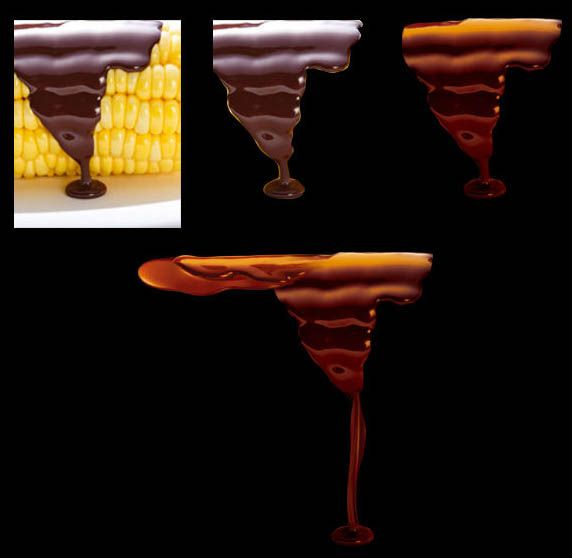
8、继续加巧克力,要放一些不用颜色的,调色即可。
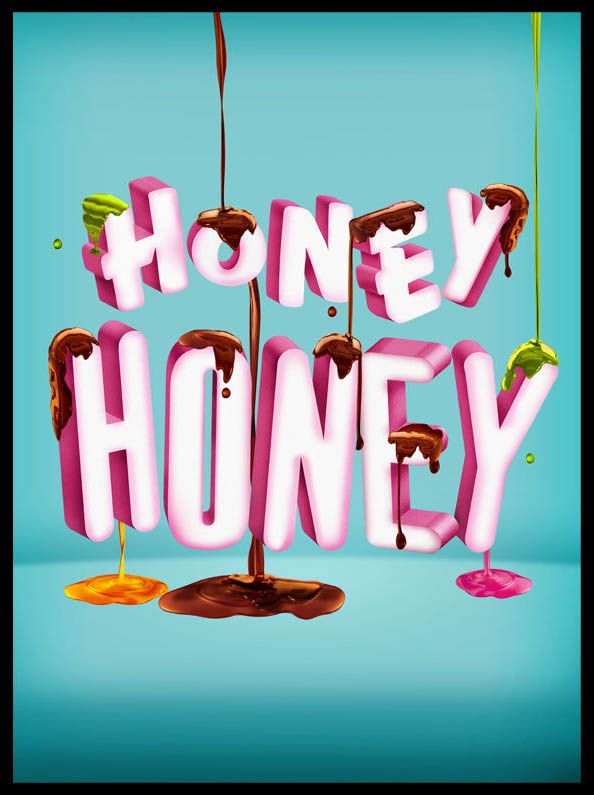
9、到这一步就可以随意放一些喜欢的小装饰了。
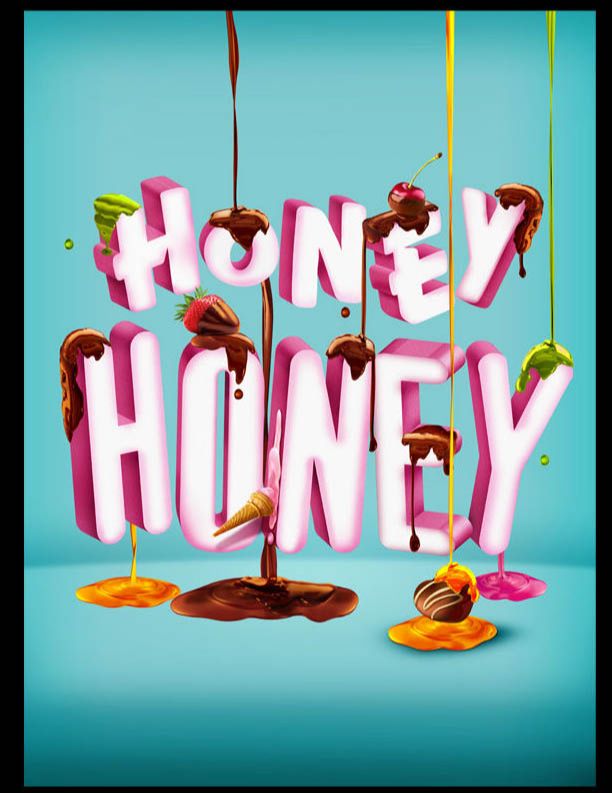
10、接着进行重复的工作,意不要过于花哨或者过于简单,适应构图就行。
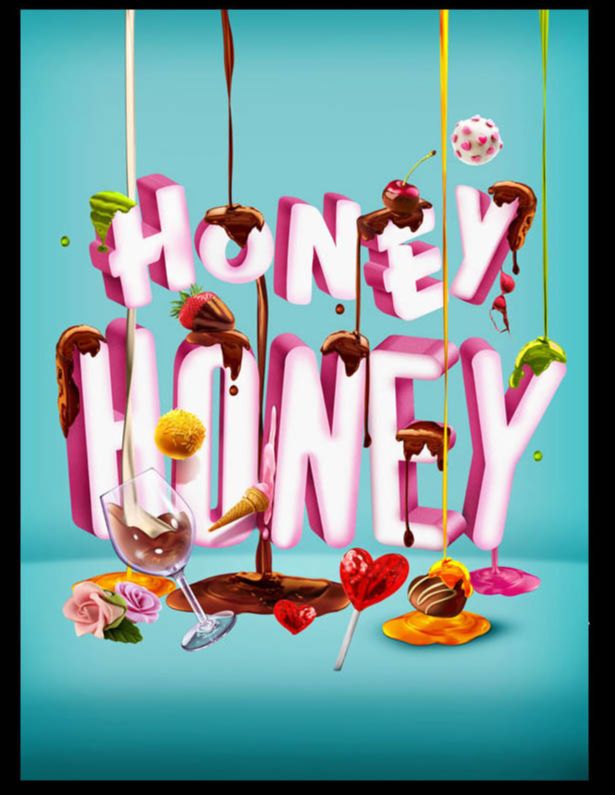
11、进行阴影设置。
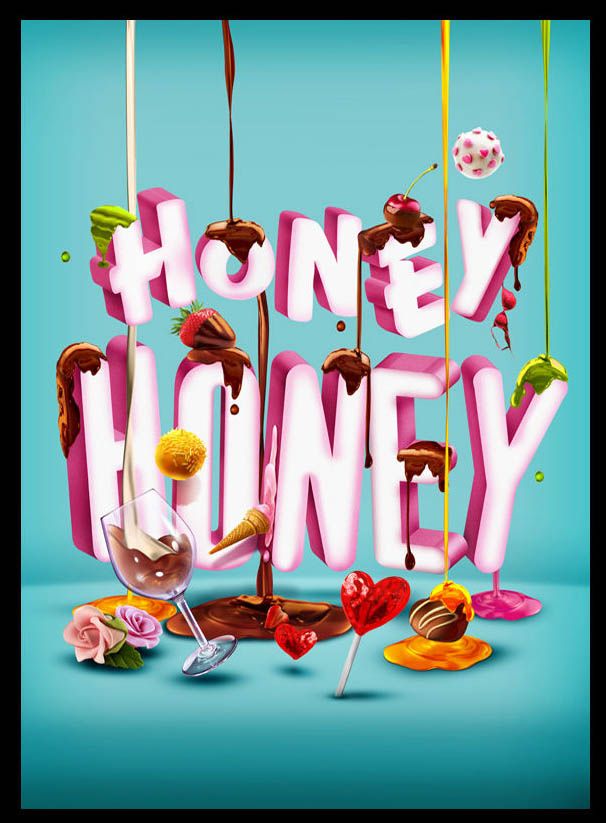
12、最后放信息就可以了。
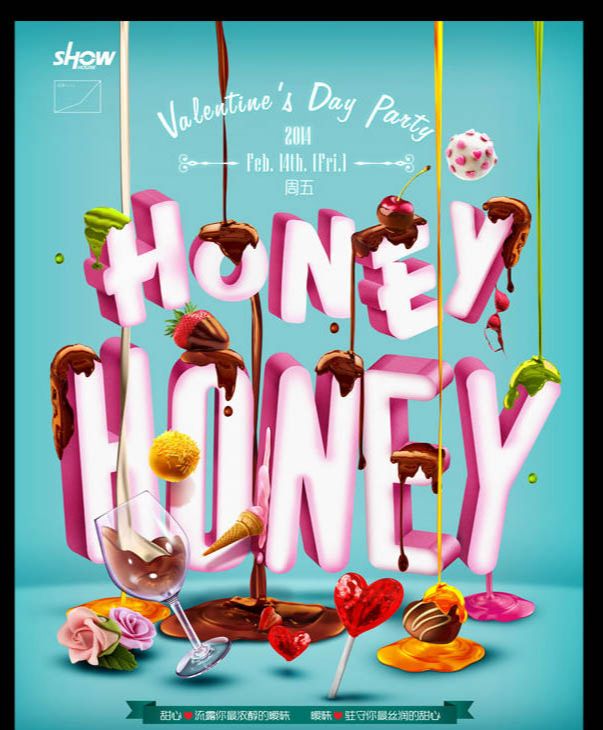
最终效果图
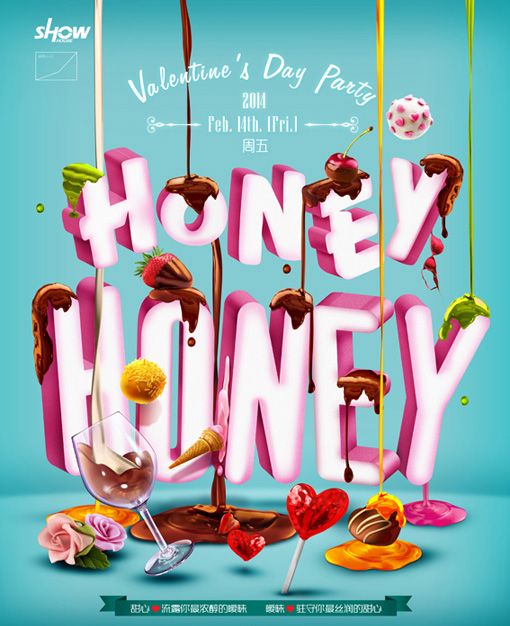
ps设计情人节巧克力立体字相关文章:
无相关信息扫一扫手机观看!

最新更新的教程榜单
- photoshop做立体铁铬字03-08
- ps制作字体雪花效果03-08
- ps需要win10或者更高版本得以运行03-08
- adobe03-08
- ps怎么撤销的三种方法和ps撤销快捷键以及连03-08
- ps神经滤镜放哪里03-08
- Photoshopcs6和cc有什么差别,哪个好用,新手03-08
- ps怎么给文字加纹理03-08
- ps怎么修图基本步骤03-08
- adobephotoshop是什么意思03-08











